Где находится черный список в телефоне Андроид
Иногда необходимо исключить контакты с нежелательными абонентами. Такая возможность существует в современных девайсах. Черный список номеров — удобная функция смартфона, ограждающая владельца гаджета от нежелательных звонков. Позвонивший человек услышит короткие гудки, свидетельствующие о «занятости» линии. Также необходимо бывает посмотреть черный список в телефоне для удаления или добавления номеров.
Как посмотреть черный список контактов в телефоне
Найти раздел с заблокированными номерами на смартфонах под управлением ОС Андроид можно по одинаковому алгоритму. Небольшие отличия возникают при смене бренда или модели. У всех популярных гаджетов существует подобный раздел.
Meizu
Найти в телефоне Meizu заблокированные номера можно, если воспользоваться следующей инструкцией:
- Найти на главном экране иконку контактов — приложение «Телефон» и тапнуть по ней.

- Откроется стандартный экран набора цифр. Отыскать внизу значок с тремя точками и нажать на него.

- Зайти в подменю «Настройки».

- Появятся настройки вызовов. Тапнуть по строке «Блокировка спама».

- В следующем разделе нажать на искомый пункт «Черный список пользователей».

На экране покажутся все заблокированные абоненты. Далее можно провести редактирование.
Внимание! Алгоритм одинаков для всех смартфонов Meizu, начиная с ОС Андроид 4.0.
Samsung
Для Samsung последовательность шагов похожа на алгоритм для Meizu. Небольшая разница появляется в конце процесса. Выполнить необходимо следующую последовательность:
- Как и для Meizu, вначале запустить приложение «Телефон».

- Посмотреть вверх экрана, тапнуть по трем точкам.

- Далее открыть подменю «Настройки».

- Здесь, в отличие от Meizu, появится сразу строка «Блокировка». Тапнуть по ней.

- Выпадет перечень нежелательных контактов.
Также в этом окне находится ползунок «Блокировка неизвестных абонентов». При его активации неопознанные звонки не будут приняты.

Xiaomi
Открытие ЧС на Xiaomi немного отличается от двух первых брендов. Проверить его можно по следующему алгоритму:
- Найти иконку Настройки и запустить приложение.

- Пролистывая вниз, отыскать значок с надписью «Системные приложения» и нажать на него.

- В зависимости от версии прошивки отыскать в разделе пункт «Вызовы» или «Телефон», нажать на него.

- Среди нескольких пунктов выбрать «Антиспам» и тапнуть. Если смартфон старый, вместо строки «Антиспам» может быть надпись «Черный список».

- Последним действием нужно отрыть искомый раздел.

Узнав, как находится ЧС на смартфонах, можно приступить к редактированию. Например, исключить из него контакт.
Как убрать номер из черного списка
Разблокировка возможна непосредственно в ЧС. Для рассматриваемых смартфонов процессы удаления из ЧС схожи. Для Meizu нужно ткнуть по стрелке напротив заблокированного контакта и выбрать пункт «Удалить из ЧС».

Для разблокировки в Samsung нажать на экране с запрещенными номерами на знак минуса напротив «помилованного» абонента. После этого он будет исключен из ЧС.

Чтобы убрать контакт из черного списка на Xiaomi, нужно провести 2 действия. Во-первых, нажать на пункт «Изменить» внизу экрана ЧС.

Во-вторых, пометить галочками нужных абонентов и тапнуть по пункту Удалить.

Отыскать список «неугодных» контактов не представляется сложной задачей. Неопытный пользователь с легкостью может настроить смартфон и принимать звонки только от желанных абонентов. Также легко можно отредактировать существующий ЧС.
Сейчас также читают
Облачное хранилище — популярное решение для хранения важных и тяжелых файлов вне смартфона. Если требуется облако в телефоне Андроид, то можно воспользоваться одним из
Убрать блокировку экрана на Самсунге — простая задача, совершаемая за пару шагов. Нужно всего лишь знать пароль, установленный на устройстве. Отключение мер безопасности
IP-адресом принято называть уникальный кодовый номер устройства пользователя, присвоенный ему провайдером при подключении к сети. Существует две разновидности IP,
Смартфоны на Android поддерживают удаление файлов из внутренней и внешней памяти. Окончательно элементы стираются из устройства через 30 дней. Для восстановления фото,
Сейчас скачивают

3.9
15 Mb
Долина сладостей — головоломка формата «три в ряд», в которой нужно продвигаться по карте Королевства вкусностей, проходя уровни
Андроид:5.1+
Последняя версия:1.0.0.58
Дата обновления:25-07-2019
Возраст:3+
Комментариев:1

3.7
39,23 Mb
Dr.Web Security Space – непробиваемая многоуровневая защита вашего Андроид устройства от различных вирусов и шпионов, которые
Андроид:4.4+
Последняя версия:12.8.3
Возраст:3+
Комментариев:14

3.6
102,53 Mb
SimSimi — приложение для Андроид, созданное для тех, кто желает весело и с интересом провести свободное время, но не имеет
Андроид:5.0+
Последняя версия:8.4.2
Возраст:16+
Комментариев:5

3.6
Раскраска по цифрам по клеточкам по номерам — приложение с каталогом заготовок для рисования по инструкции с разноцветными
Андроид:4.0+
Последняя версия:1.4
Дата обновления:08-09-2020
Возраст:3+
Комментариев:0

3.1
21,98 Mb
«Центр-инвест» — мобильный клиент одноименного банка, позволяющий отслеживать историю проводимых транзакций, оплачивать товары в
Андроид:4.3+
Последняя версия:2.1.18.5
Дата обновления:14-12-2021
Возраст:3+
Комментариев:0

3.2
9,03 Mb
Кино HD – онлайн-кинотеатр, позволяющий просматривать фильмы и сериалы через интернет. В базе программы практически сразу после
Андроид:4.1+
Последняя версия:3.1.1
Дата обновления:09-10-2022
Возраст:3+
Комментариев:0

3.8
28,11 Mb
Google Календарь — приложение для планирования на Андроид важных мероприятий и деловых встреч на временной промежуток от суток до
Андроид:5.0+
Последняя версия:2022.50.1
Дата обновления:22-07-2019
Возраст:3+
Комментариев:0

3.5
84,27 Mb
Google Таблицы — официальное приложение от Google, которое позволит работать с таблицами одному или в компании коллег, и все это
Андроид:7.0+
Последняя версия:1.22.482.05.90
Дата обновления:16-10-2017
Возраст:3+
Комментариев:5
Чтобы оградить себя от входящих спамных звонков, необходимо добавить такой контакт в черный список. Такая функция есть у каждого оператора сотовой связи, на всех устройствах и в каждом мессенджере. Стоит подробнее рассмотреть, что такое черный список и где он находится.
Содержание
- Что такое черный список в телефоне
- Где находится черный список на телефонах
- Как посмотреть черный список в телефоне
- Как добавить номер в ЧС
- Как убрать номер из черного списка
- Как посмотреть ЧС в мессенджерах
- Как посмотреть черный список через оператора связи
Что такое черный список в телефоне
Черный список (сокращенно ЧС) – это раздел на телефоне или же в социальной сети, в который владелец устройства может добавлять все нежелательные и незнакомые номера. После этого контакты, добавленный в черный список, не смогут писать сообщения, звонить пользователю смартфона с установленной сим-картой.
ЧС нужен для того, чтобы ограничить нежелательные входящие звонки. Это могут быть звонки мошенников, навязчивых телефонных маркетологов или же друзей, которые обидели пользователя, а тот не хочет принимать их входящие.
Где находится черный список на телефонах
Черный список обычно находится в настройках «Телефона», однако расположение может отличаться в зависимости от того, какой модели Андроид или же Айфон. В зависимости от операционной системы, Android или же iOS, расположение раздела также может варьироваться.
Как посмотреть черный список в телефоне
Как говорилось ранее, в зависимости от операционной системы и модели телефона расположение раздела «Черный список» может отличаться. Среди марки смартфонов, самыми популярными являются Ксяоми, Самсунг. Стоит рассмотреть алгоритм просмотра на этих моделях.
Xiaomi
На смартфонах Xiaomi достаточно сложный алгоритм открытия вызовов ЧС, однако найти его можно. Просмотр черного списка на смартфоне выглядит таким образом:
- Кликаем на кнопку «Настройки» на смартфоне;
- После этого пролистываем страницу и находим пункт «Системные программы»;
- Теперь нажмите на пункт «Телефон». Также данный раздел может называться «Вызовы»;
- Откроется страница, среди пунктов необходимо выбрать раздел «Черный список»;
- Кликаем на него и просматриваем интересующие контакты.

Samsung
На Samsung максимально простой и легкий алгоритм нахождения необходимого раздела для просмотра нужного абонента:
- Разблокировать телефон и открыть приложение «Телефон»;
- Кликнуть на пункт с тремя точками, который находится вверху экрана;
- После этого зайти в подпункт «настройки»;
- Откроется окно, в нем необходимо кликнуть на «Блокировка».

Также в данном разделе есть такая настройка, как «Блокировка неизвестных номеров». При её активации устройство Самсунг будет автоматически блокировать все неизвестные номера, а также сбрасывать их.
Другие модели
Если рассматривать просмотр Blacklist на других телефонах, то стоит просто руководствоваться базовым функционалом для всех Андроид устройств:
- Открываем приложение «Контакты»;
- После этого кликаем на пункт «Настройки»;
- Кликаем на команду «Заблокированные номера» (или же «Номера в ЧС»);
- Просматриваем список и смотрим номера, которые не могут отправлять сообщения или же звонить.

На смартфонах других производителей, например, DEXP, Vivo, Meizu или OPPO, посмотреть ЧС можно аналогичным образом. Раздел находится или в настройках, или в самом приложении «Телефон».
На iPhone практически такой же алгоритм, только все действия осуществляются через настройки:
- Открываем настройки Айфона;
- После этого кликаем на «Телефон»;
- Нажмите на пункт «Вызовы»;
- Далее кликните на «Заблокированные».

Таким образом можно проверить заблокированных абонентов.
Как добавить номер в ЧС
Для добавления номера в ЧС необходимо сделать все то же самое, что и с просмотром контактов. Как только пользователь зашел в настройки черного списка, он может ввести в поле тот номер телефона, который необходимо добавить непосредственно в ЧС и сохранить свой выбор. После этого контакт не будет беспокоить звонками.

Уведомление о том, что тот или иной номер из ЧС звонил/писал пользователю, все равно будет отображаться в телефоне, но только в качестве уведомления. Заблокировать номер на Айфоне можно аналогичным образом.
Как убрать номер из черного списка
Чтобы убрать номер из черного списка, необходимо так же перейти в настройки со списком заблокированный контактов и напротив такого номера, который необходимо убрать из списка, кликнуть на крестик.

После этого контакт, ранее добавленный в черный список, сможет звонить пользователю и отправлять смс.
Как посмотреть ЧС в мессенджерах
В мессенджерах тоже существуют черные списки. Это делается для того, чтобы пользователя не трогал человек, ранее имевший возможность написать ему. В зависимости от приложения просмотр ЧС отличается. Не в каждом приложении можно посмотреть список заблокированных номеров, однако в самых популярных мессенджерах это можно сделать.
WhatsApp – это один из самых популярных на данный момент мессенджеров, который напрямую зависит от списка контактов в телефоне. Программа анализирует список имеющихся контактов, после чего добавляет в пользовательский список возможных пользователей.
Для того, чтобы просмотреть ЧС в Ватсап, необходимо сделать следующее:
- Открыть сам мессенджер;
- После этого в главном окне тапнуть на три точки, которые находятся в правом верхнем углу экрана;
- Выбрать пункт «Настройки», который вылезет после тапа на кнопки;
- Перейти в «Аккаунт»;
- Далее необходимо перейти в конфиденциальность и выбрать пункт «Заблокированные».

Как видно, сделать это достаточно просто, главное – знать алгоритм.
Viber
В Viber не нужно долго искать необходимый раздел, в отличие от других мессенджеров, потому что Вайбер направлен только на общение. Поэтому он практически заменяет основное приложение «Телефон»:
- Открываем мессенджер и тапаем на кнопку «ЕЩЕ»;
- Далее переходим на пункт настроек;
- После чего кликаем на раздел «Конфиденциальность»;
- Находим пункт с заблокированными номерами и просматриваем его. При необходимости добавляем туда пользователей или же удаляем из списка.

Telegram
Для того, чтобы открыть ЧС в Telegram, пользователю необходимо сделать следующее:
- Переходим в меню, а далее – в настройки;
- После этого выбираем «Конфиденциальность», далее смотрим на пункт «Заблокированные» (в зависимости от прошивки название может меняться, например, «Черный список»);
- Далее указываем нежелательного пользователя или удаляем из списка того контакта, который теперь может присылать сообщения.

Как правило, в подобных мессенджерах работает один и тот же алгоритм, поэтому пользователю необходимо в интересующей его социальной сети пройти по такому же пути, чтобы найти черный список.
Как посмотреть черный список через оператора связи
Посмотреть черный список можно и через оператора сотовой связи, к которой привязан номер телефона пользователя. Найти данную функцию можно у любого оператора при помощи ввода специализированного кода. У каждого оператора он свой, стоит посмотреть коды самых популярных провайдеров:
- Мегафон: специальный USSD- код — *130*3#. Для начала необходимо набрать его в телефоне, после чего кликнуть на набор команды. После этого вылезет информационное окно со списком контактов. Также для этой цели можно отправить «nf» на номер 5130, после чего также придет сообщения со списком;
- Билайн: команда *119*773#. К сожалению, для абонентов «Билайн» нет функции просмотра ЧС через сообщения, только специализированный код;
- МТС: у данного оператора нет никакого кода, чтобы узнать черный список, так как все манипуляции осуществляются через приложение «МТС» и личный кабинет пользователя;
- ТЕЛЕ2: так же, как и у МТС, специального кода нет, но найти интересующую информацию можно в приложении в разделе «черный список».
Работать с черным списком максимально просто, главное – знать алгоритм добавления нежелательных номеров. При этом знании никаких проблем не должно возникнуть, если только на телефоне не будет никаких технических ошибок.

Вячеслав
Несколько лет работал в салонах сотовой связи двух крупных операторов. Хорошо разбираюсь в тарифах и вижу все подводные камни. Люблю гаджеты, особенно на Android.
Задать вопрос
Как понять, что тебя добавили в черный список?

Есть определенные критерии, благодаря которым можно понять, что абонент добавил тебя в ЧС: при наборе номера звонок не идет (происходит автоматический сброс вызова, идут глухие гудки). Также пользователь не сможет отправить такому номеру сообщение, так как будет выдаваться ошибка при отправке.
Как понять, что тебе звонил заблокированный пользователь?

Все очень просто: на телефон придет соответствующее уведомление, однако сам звонок или сообщение не будет поступать. Информация будет находиться в разделе «СПАМ».
Узнает ли человек о том, что его добавили в черный список?

Нет, если он только не поймет это интуитивно. Уведомление о том, что «Вас заблокировали» на телефон не поступает, однако он все равно не сможет дозвониться.
Где находится черный список контактов на андроиде
На чтение 3 мин. Опубликовано 18.11.2020
В современных смартфонах предусмотрена функция для запрета номеров некоторых навязчивых организаций. Пользователю полезно знать, где находится черный список на андроид, для ограничения спам-звонков с неизвестного контакта.
Содержание
- Что это такое
- Как внести контакт в черный список на Андроид
- Как посмотреть список заблокированных номеров
Что это такое
Входящие звонки со скрытых номеров абонентов часто поступают в неподходящий момент. Рекламные агентства, банки и другие компании беспокоят владельца android смартфона и отвлекают от важных задач. Простое решение заключается в добавлении ненужных контактов в специальный режим.
Черный список – опция для блокировки неизвестных сообщений на современных мобильных аппаратах. Простая работа и настройка системы поможет за пару действий избавиться от навязчивых входящих.
Модели гаджета и версия операционной системы влияет на функциональность. На некоторых устройствах реализуется полная блокировка всех поступающих звонков с конкретного номера. При этом владелец гаджета не будет получать входящие уведомления.
На некоторых девайсах настроены оповещения, уведомляющие о попытке абонента связаться для разговора, сообщения. Беззвучные сигналы состоят исключительно из текста.
Важно! Внешний вид сервиса заблокированных абонентов похож на классический список объектов из телефонной книги. Пользователь вправе вручную управлять: внести и убрать владельца нежелательного сообщения.
Как внести контакт в черный список на Андроид
Полезная программа стала активно развиваться с модели 4.2 OS android. Через встроенную системную программу можно быстро и просто добавить любой навязчивый номер.

Инструкция по добавлению в перечень недоступных контактов через телефонную книгу:
- Зайти в раздел «Контакты» с помощью иконки на рабочем столе смартфона.
- Указать пункты для блокировки и открыть объект.
- Найти категорию «Редактировать» или «Изменить». Символ напоминает карандаш и расположен в верхней части экрана.
- В открывшейся панели выбрать функцию «Голосовая почта».
- Сохранить действие по знаку галочки.
Важно! Пошаговые настройки актуальны для телефонов на основе ОС android 5.0 и старше компании Huawei и Honor.
Как посмотреть список заблокированных номеров
Инструкция для просмотра черного списка на популярных смартфонах компании Samsung:
- Перейти в программу «Телефон».
- Выбрать меню в виде трех точек.
- Открыть «Инструменты» и зайти в пункт «Блокировка вызовов».
- Открылся перечень заблокированных контактов. Для удаления и восстановления можно нажать на красный знак минуса.
- При корректном удалении система уведомит владельца «Теперь можно принимать вызовы и сообщения с номера».

Для устройств Xiaomi немного отличается способ поиска:
- Открыть системную утилиту «Телефон».
- Перейти в настройки.
- Выбрать опцию «Антиспам».
- Черный перечень доступен для управления. Разблокировать номер можно через долгое нажатие по объекту.
Важно! Запрещать вызовы можно с конкретных номеров и регионов страны.
На стоковом аппарате можно выполнить операцию просмотра так:
- В приложении смартфона выбрать меню настроек в верхнем углу.
- Перейти в раздел «Блокировка вызовов».
- В списке представлены звонки и сообщения, с номеров которых не будут происходить никакие действия.
Функция актуальна для использования устройства с наибольшим комфортом. «Черный список» навсегда ограничит от навязчивых входящих абонентов в любое время. Пользователю нужно лишь выбрать удобный метод для управления перечнем заблокированных контактов.
Подпишись на Техносовет в социальных сетях, чтобы ничего не пропустить:
Евгений Тивиков
Ньюсмейкер. Следит за новостями из мира технологий и рассказывает о них.
На чтение 4 мин. Просмотров 11k. Опубликовано 02.04.2021
Обновлено 16.04.2021
Иногда бывают ситуации, когда нужно найти черный список контактов в телефоне, так как определенный человек достает звонками и не дает спокойно заниматься своими делами. Причем, заносить в этот лист можно совершенно любые номера (мобильные, городские, международные). Для звонящего будет сообщено, что он неправильно набрал номер.
Навигация:
- Как посмотреть заблокированных абонентов
- Где находится черный список в ОС Андроид
- Где посмотреть черный список на iPhone
- Как добавить человека в черный список на Андроид
- Как добавить в черный список
- Пополнение черного списка из телефонной книги
- Как заблокировать человека на iPhone
- Как добавить номер в черный список
- Настройка режима «Не беспокоить»
Как посмотреть заблокированных абонентов
Под черным списком принято считать специальную функцию блокировки пользователей.
Подобная возможность предусмотрена не только операционной системой, но и различными сторонними приложениями.
Где находится черный список в ОС Андроид
Настроить блокировку абонентов, а также просмотреть перечень людей, занесенных в черный список, можно следующим образом:
- Открывают на телефоне раздел «Контакты».
- Переходят в «Настройки».
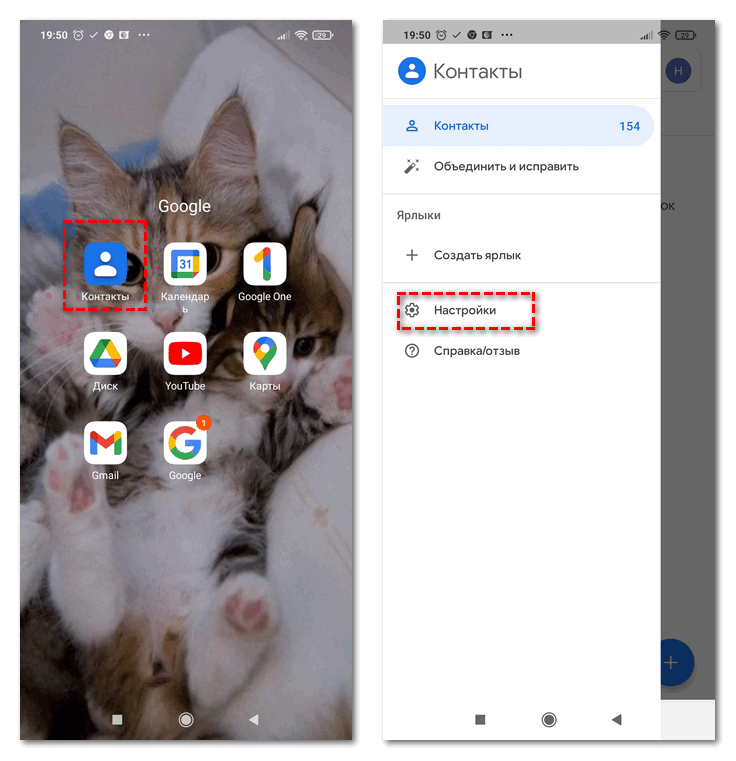
- Выбирают «Заблокированные номера».
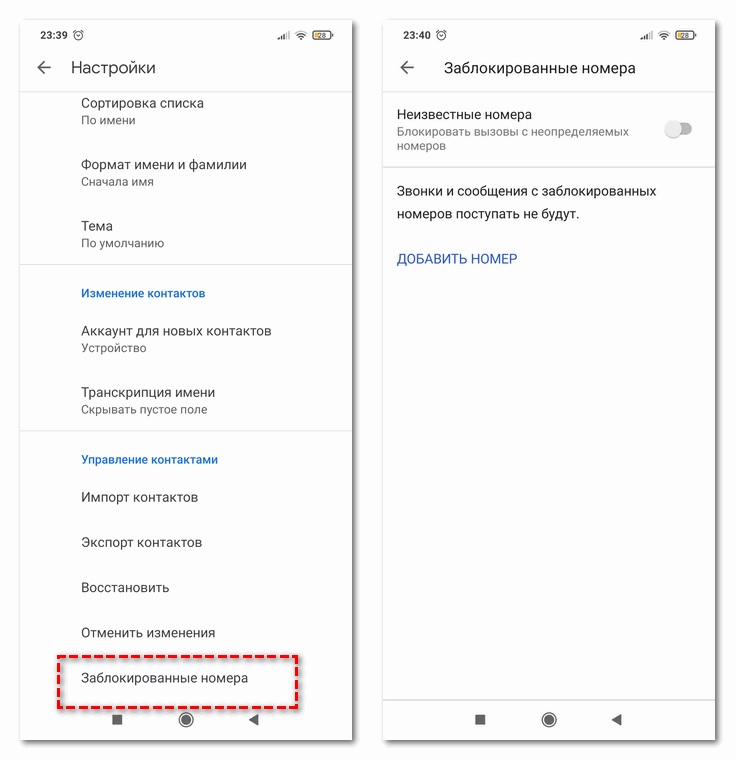
Появится перечень контактов, которые на данный момент находятся в черном списке и не могут дозвониться.
Где посмотреть черный список на iPhone
Чтобы посмотреть заблокированные контакты на телефонах с платформой iOs, выполняют следующую последовательность действий.
- Переходят в раздел «Настройки».
- Открывают «Телефон».
- В разделе «Вызовы» кликают по команде «Заблокированные».
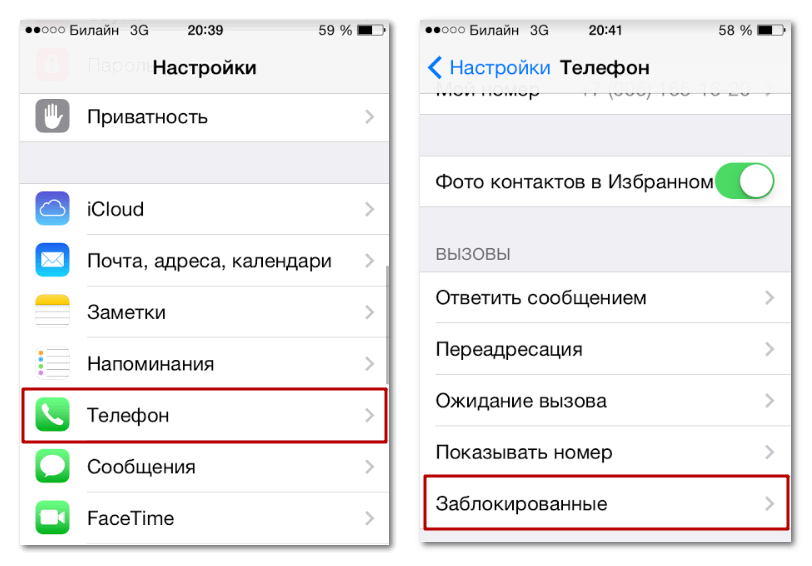
Откроется перечень всех номеров, которые были ранее отправлены в черный список.
Как добавить человека в черный список на Андроид
Управлять номерами на телефоне с платформой Андроид просто. Добавить абонента в черный список можно несколькими способами.
Как добавить в черный список
Чтобы надоевший абонент не мог дозвониться, выполняют следующие действия.
- Заходят в «Контакты» — «Настройки» — «Заблокированные номера».
- Кликают по кнопке «Добавить номер».
- В появившемся окне вводят телефон в международном формате.
- Кликают по строке «Заблокировать».
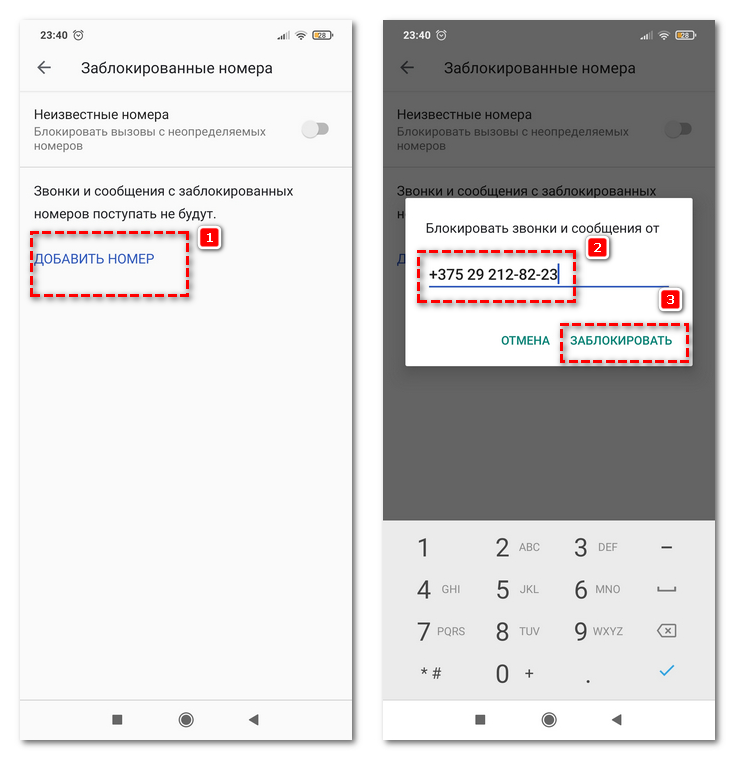
- Номер телефона появится в перечне. Чтобы его восстановить, кликают по крестику, который находится напротив нужного контакта.
- Нажимают «Разблокировать».
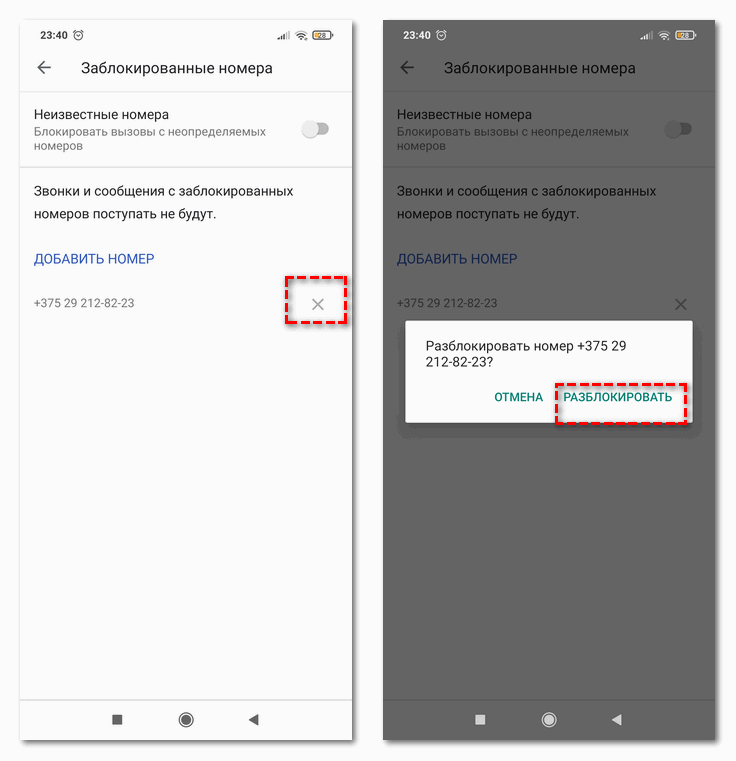
Если есть делание игнорировать все звонки с номеров, которые не записаны в телефонной книге, около строки «Блокировать вызовы с неопределенных номеров» активируют бегунок.
Пополнение черного списка из телефонной книги
Любого человека, который записан в телефоне, можно заблокировать сразу из его записи. Для этого заходят в телефонную книгу, открывают нужный контакт для редактирования. Кликают по трем точкам в правом левом углу. Выбирают команду «Заблокированные номера».
В появившемся окне подтверждают помещение контакта в число заблокированных.
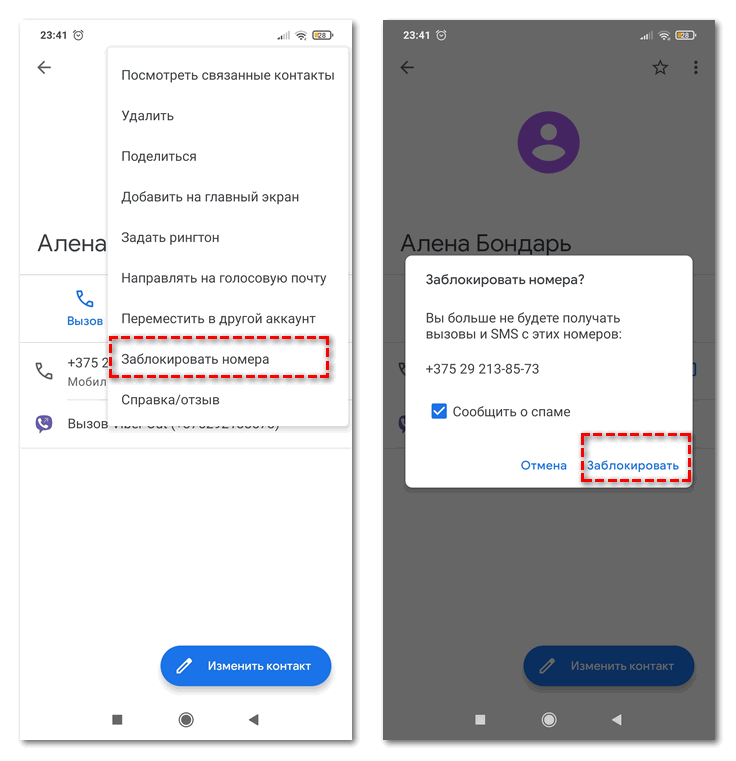
Многие сторонние приложения имеют свой собственный перечень заблокированных номеров, например, антивирусы. Если в них предусмотрена помощь при звонках, то телефоны для блокировки заносят прямо здесь.
Как заблокировать человека на iPhone
Мобильные устройства на платформе iOs также имеют широкий функционал по блокировке звонящих абонентов. Причем, можно настроить устройство так, что оно будет доступно для нескольких избранных людей, а для остальных заблокировано.
Как добавить номер в черный список
Чтобы добавить запись в число запрещенных, первоначально заходят в меню «Настройки». Выбирают «Телефон» и «Заблокированные контакты».
- Когда перед глазами появится перечень заблокированных контактов для добавления новой записи, кликают по строке «Добавить номер».
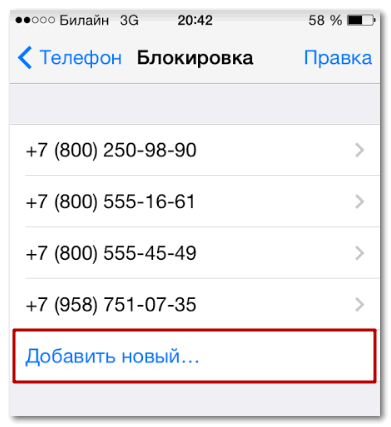
- Далее выбирают контакт, который есть в телефонной книге.
- Чтобы удалить строку, кликают по команде «Правка».
- В появившемся окне убирают определенные строки, нажатием кнопки «Разблокировать».
- Кликают по кнопке «Готово».
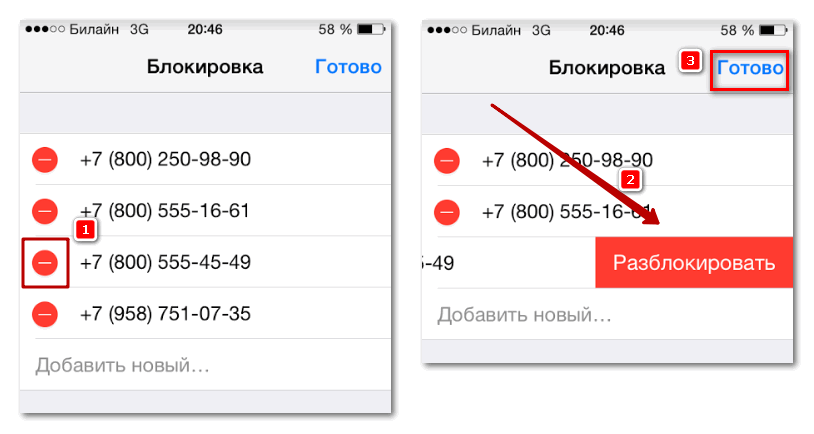
Корректировать записи в черном списке легко.
Настройка режима «Не беспокоить»
В устройствах iPhone есть удобная функция «Не беспокоить». Она позволяет заблокировать все входящие звонки в установленные пользователем часы. Но эту опцию также целесообразно использовать, как белый список. Смогут дозвониться только избранные номера.
- В разделе «Настройки» открывают строку «Не беспокоить».
- В блоке «Запланировано» устанавливают время, когда нельзя дозвониться, например, ночное.
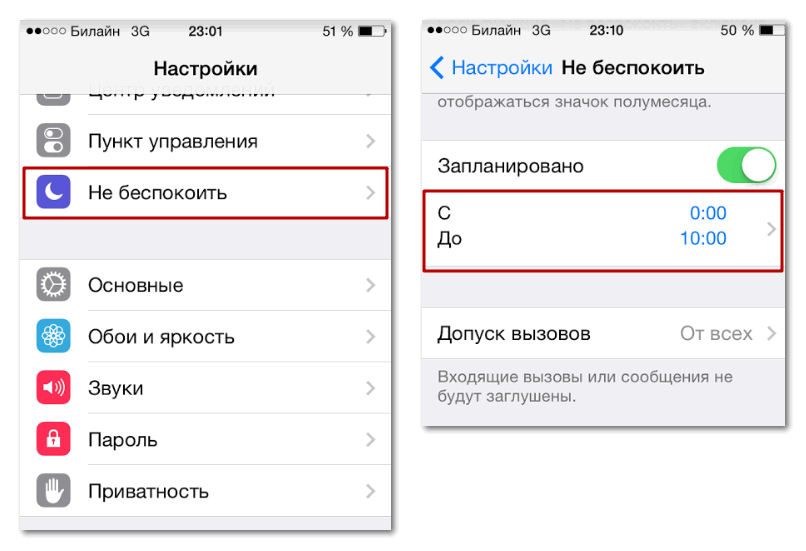
- Для выбора контактов «Белого списка» кликают по строке «Допуск вызовов».
- Выбирают из 3 вариантов («от всех», «ни от кого», «от избранных») последний.
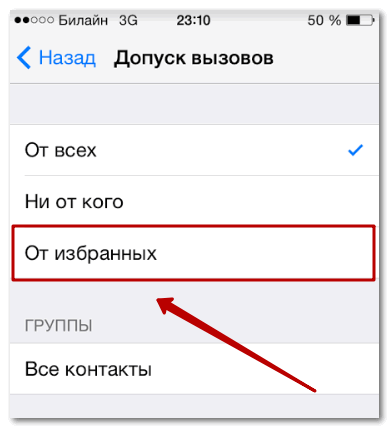
Чтобы «белый список» работал, определенным записям присваивают в телефонной книге статус «Избранные».
- Заходят в меню «Контакты».
- Находят нужного абонента.
- Открывают его карточку и кликают по строке «Добавить в избранные».
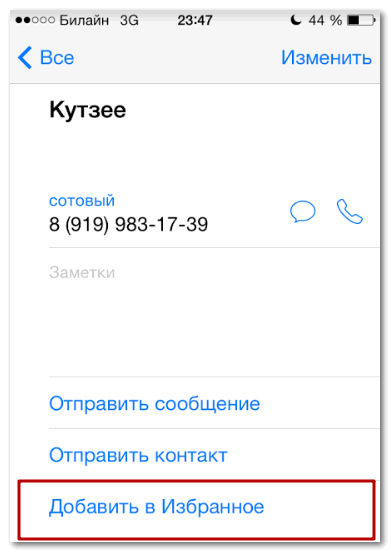
После этого при включенном режиме «Не беспокоить» дозвониться смогут исключительно номера с пометкой «Избранные».
Производители современных мобильных гаджетов стараются сделать жизнь своих клиентов максимально комфортной. С помощью встроенных возможностей платформы можно с легкостью ограничить число входящих звонков и избавиться от нежелательных собеседников. Найти заблокированные контакты в телефоне и восстановить их можно в любой момент.
Если вы заблокировали номер телефона, рано или поздно его нужно будет вернуть. Эта инструкция поможет найти и разблокировать номер в телефоне Андроид.
Где заблокированные номера в Xiaomi
Китайские разработчики не стали слишком переделывать систему своих смартфонов и оставили многие функции Андроид на своём месте. Поэтому вы можете открыть список и найти заблокированные контакты так:
- Выбираем на главном экране иконку с телефонной трубкой.
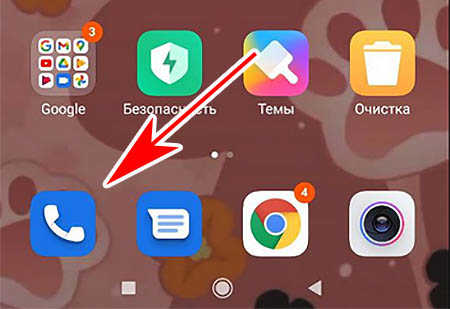
- Вверху списка недавних звонков нажимаем на три точки.
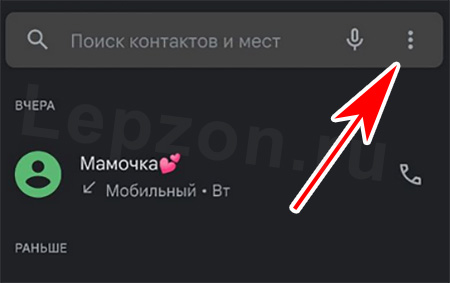
- Нажимаем на строку Настройки.
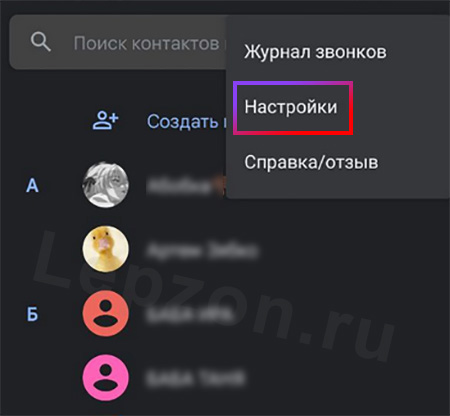
- Выбираем дальше пункт Заблокированные номера.
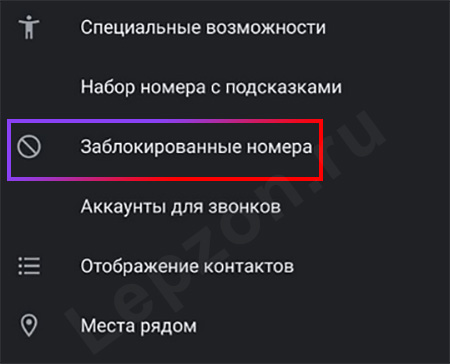
- Возле номеров расположен крестик. С его помощью уберите контакты из чёрного списка.

Удалите номера пользователей из чёрного списка, если хотите, чтобы они дозвонились. Это меню даёт возможность и удалять, и добавлять новые контакты для блокировки.
Модели телефонов с системой Андроид имеют похожие функции и параметры. Найти чёрный список можно следующим образом:
- Нажмите на главном экране кнопку с трубкой (телефон).
- Обычно внизу окна расположены вкладки: Контакты, Недавние и Избранное. Последняя предназначена для того, чтобы сюда добавлять номера телефонов, которые чаще всего используются. Она нам не нужна.
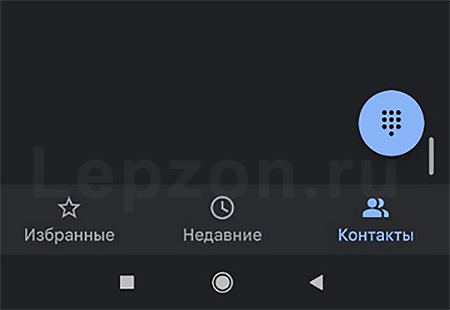
- Сначала откройте Недавние. Нажмите на кнопку меню вверху справа и тапните Настройки. Перед вами должны появится параметры, среди которых будет Чёрный список.
- Если эти настройки не можете найти, значит попробуйте сделать то же самое со вкладки Контакты.
Если есть поиск по настройкам, введите в строку «заблокированные номера» в своём Android.
Полезно знать: Как пожаловаться на номер телефона.
Как понять, что абонент заблокировал тебя в телефоне
Есть основной признак, что ваш телефон попал в чёрный список – до человека никак не дозвониться. Вы можете слышать, например, такие фразы от автоответчика:
- В данный момент телефон находится вне зоны действия сети;
- Абонент занят, наберите его позднее;
- Номер не обслуживается;
- Аппарат абонента отключен или находится вне сети и т.д.
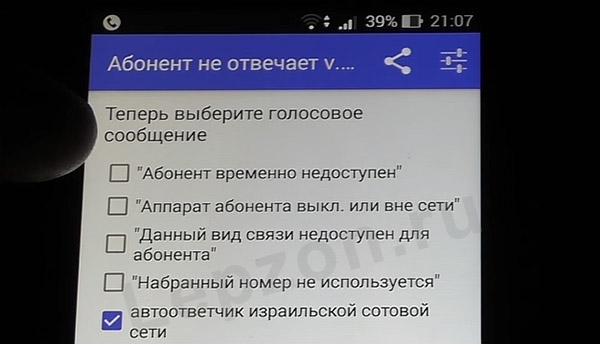
У каждого оператора свой набор готовых ответов. Но как понять, телефон выключен, сейчас находится где-то, где нет связи или ваш номер добавлен в заблокированные?
Чтобы проверить это, возьмите телефон друзей или родных и попробуйте набрать тот же номер. Когда вы услышите гудки – это и будет подтверждением, что вас добавили в ЧС. Для подтверждения этого наберите тот же номер телефона ещё раз со своего.
Воспользуйтесь услугой АОН от мобильного оператора. Это не панацеи, но в некоторых случаях может помочь дозвониться, даже если ваш номер в списке заблокированных.
Как обойти черный список в телефоне и дозвониться
Первый способ пройти мимо блокировки уже был назван – услуга АОН, что расшифровывается, как антиопределитель номера. 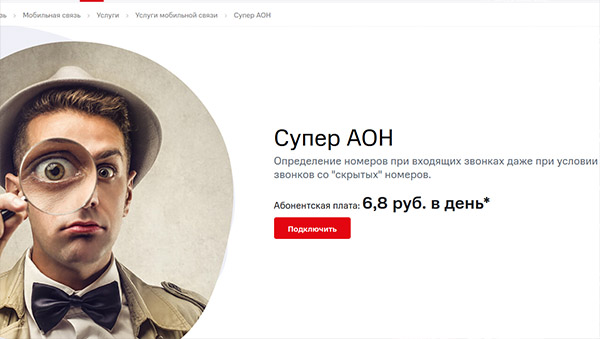 Другими словами, подключенная функция не позволяет узнать кто вы и шифрует номер на экране телефона во время вызова. Узнайте подробности о ней у своего оператора.
Другими словами, подключенная функция не позволяет узнать кто вы и шифрует номер на экране телефона во время вызова. Узнайте подробности о ней у своего оператора.
В мобильных устройствах Apple (Айфон, Айпэд) эта функция есть в самом телефоне. В настройках найдите Телефон -> Показывать номер и выключите опцию.
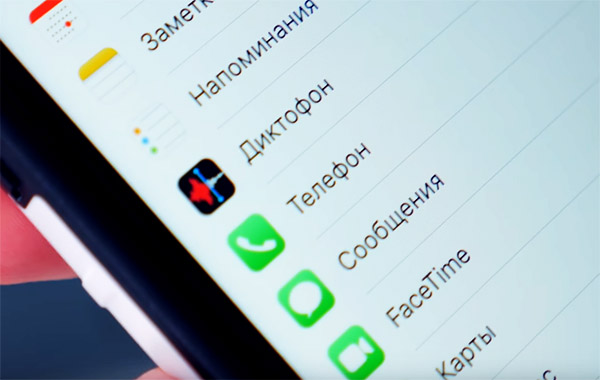
По возможности телефон можно одолжить и позвонить с него. Воспользуйтесь другими средствами связи: WhatsApp, Telegram, социальные сети и т.п. Если удалось пообщаться с человеком, который заблокировал ваш номер телефона, передайте ему нашу инструкцию. Пусть удалит наконец вас из ЧС на своём устройстве Андроид.
Содержание
- 1 Что слышит заблокированный абонент
- 2 Что на самом деле черный список?
- 3 Что такое автосинхронизация в смартфоне?
- 4 Huawei p30 заблокировали в магазине приложений android
- 5 Huawei p30 или huawei honor 20 pro: какой телефон лучше? cравнение характеристик
- 6 Автономность
- 7 Автономность не должна быть проблемой
- 8 Где находится чёрный список
- 9 Где находится чёрный список в телефоне хуавей (хонор)
- 10 Добавление номера
- 11 Импорт и экспорт контактов — huawei honor 20
- 12 Импорт по wi-fi direct
- 13 Как включить и настроить синхронизацию на телефоне
- 14 Какие функции и виджеты можно перенести на экран блокировки huawei
- 15 Камера: 4 лучше?
- 16 Настройка
- 17 Наталья петровна, гид и немножко краевед
- 18 Производительность: дополнения имеют значение
- 19 Технические характеристики
- 20 Управление чёрным списком для блокировки звонков на телефоне
- 21 Функции экрана блокировки
- 22 Характеристики
- 23 Экран блокировки huaweihonor – какие функции выполняет
- 24 Экран: lcd против oled
- 25 Экраны
- 25.1 Узнайте больше о Huawei
Что слышит заблокированный абонент
Именно благодаря тому, что приложение «Телефон» от Huawei не препятствует набору вашего номера даже после внесения в чёрный список, вы можете посмотреть историю звонков от заблокированного абонента. Однако большинство приложений действуют совершенно иначе.
Они именно что блокируют звонки с номера, который был внесён в чёрный список. Каждый раз, когда он будет пытаться набрать ваш номер, звонок будет либо сбрасываться, либо будет звучать голосовое уведомление о том, что дозвониться до абонента, то есть до вас, невозможно.
Как отключить оптимизацию MIUI и зачем это нужно
Какой способ блокировки телефонных номеров выбирать, решать только вам. Если вы боитесь, что заблокированный абонент на том конце будет думать, что вы просто не берёте трубку, лучше, наверное, выбирать более строгие приложения с «настоящей» функцией блокировки. Однако меня полностью устраивает методика Huawei.
Дело в том, что спамеры научились менять номера, если понимают, что их заблокировали. Поэтому бороться с ними практически бесполезно. Но поскольку «Телефон» от Huawei позволяет звонить им даже после внесения в чёрный список, их алгоритмы не видят блокировки и не меняют им номера, так что они звонят с прежнего, который приложение не пропускает.
Что на самом деле черный список?
Черный список — это база данных со списком устройств, которые были потеряны, украдены или счета не оплачены. Если устройство занесено в черный список, операторы беспроводной связи не разрешат устройству подключаться к сети, даже если используется действующая SIM-карта.
Устройства, занесенные в черный список, проверяются по 15-дневному номеру IMEI. Черный список используется во многих странах и публикуется в международной базе данных через GSMA. Мы можем быть уверены, что устройство, занесенное в черный список в Великобритании, не сможет использовать его ни в одной из стран-участниц, и наоборот.
Чтобы узнать статус черного списка , вам нужно знать уникальный номер IMEI устройства, которое вы хотите проверить. Если вы ищете подержанное устройство для покупки, первое, что вы должны сделать, это определенно статус черного списка .
- На первом этапе откройте веб-сайт IMEI.info и введите номер IMEI в пустое поле, нажмите ПРОВЕРИТЬ .
или просто введите номер IMEI в скобки ниже и нажмите « Проверить BLACKLIST PRO» . - В этот момент вы можете найти спецификацию HUAWEI P30 Pro New Edition. Нажмите на проверку черного списка телефона — PRO, чтобы получить информацию о статусе черного списка .
- Это время, чтобы нажать на кнопку Сделать заказ, чтобы сделать покупку успешно.
- В конце концов, если ваш HUAWEI P30 Pro New Edition BLACKLISTED , в результате проверки вы получите такую информацию, как:
Название модели, номер модели, производитель, статус черного списка, страна в черном списке, включена в черный список.
Если HUAWEI P30 Pro New Edition — ЧИСТО , вы получите такую информацию, как:
Название модели, номер модели, производитель, статус черного списка.
Давайте воспользуемся приведенным ниже руководством, чтобы проверить, как проверить черный список :
Что такое автосинхронизация в смартфоне?
Автосинхронизация на Honor/Huawei – это специальная функция, позволяющая объединить все имеющиеся у пользователя устройства на Android с помощью аккаунта Google. В результате выбранные пользователем настройки будут использоваться на всех гаджетах. А добавленные на телефон контакты автоматически сохраняться на других устройствах.
Далее выбираем текущий Google-аккаунт, с которым вы работаете (на устройстве может быть несколько таких аккаунтов).
В устройствах на базе Android используется синхронизация с аккаунтом Google. Это очень правильное решение, которое в том числе позволяет избегать потери важной информации. Однако синхронизация в отдельных случаях может быть не нужна. Как ее отключить?
Заходим в настройки смартфона или планшета, находим раздел «Аккаунты».
Далее выбираем текущий Google-аккаунт, с которым вы работаете (на устройстве может быть несколько таких аккаунтов).
В разделе синхронизация вам необходимо снять галочки рядом с теми разделами, которые не должны синхронизироваться. Если вы хотите полностью отключить синхронизацию, значит, ни одной галочки остаться не должно.
Теперь идем в другой раздел — «Восстановление и сброс».
Здесь снимаем галочки с пунктов «Резервирование данных» и «Автовосстановление».
Ну а если вы вообще не желаете пользоваться аккаунтом Google, проще будет удалить его из устройства. Для этого в разделе аккаунтов выберите нужную учетную запись, нажмите на кнопку «Меню», затем — «Удалить аккаунт». Более подробно об этом читайте здесь.
Друзья! Если наш сайт помог вам или просто понравился, вы можете помочь нам развиваться и двигаться дальше. Для этого можно:
- Подписаться на нашу группу ВКонтакте.
Как синхронизировать данные Облака с телефоном?
- Africa
- Asia Pacific
- Europe
- Latin America
- Middle East
- North America
- Global
Как синхронизировать данные Облака с телефоном?
В телефонах с EMUI 8.1 или выше к сети Wi-Fi и перейдите в Настройки > Вход через аккаунт Huawei > Облако > Галерея . Включите опцию Синхронизация с Галереей в облаке и перейдите в меню Галерея > Альбомы > Все фото > Все фото > Облако . Вы также можете нажать на альбом и нажать на кнопку для открытия меню в верхней части экрана, затем нажать на Облако . Выберите одно или несколько фото или видео, затем нажмите на кнопку Загрузить или Удалить .
В телефонах с EMUI 8.1 или выше к сети Wi-Fi и перейдите в Настройки > Вход через аккаунт Huawei > Облако > Галерея . Включите опцию Синхронизация с Галереей в облаке и перейдите в меню Галерея > Альбомы > Все фото > Все фото > Облако .
В телефонах с EMUI 8.0 или ниже к сети Wi-Fi и перейдите в Настройки > Вход через аккаунт Huawei > Облако > Галерея . Включите опцию Синхронизация с Галереей в облаке и перейдите в меню Галерея > Альбомы > Облачный альбом . Выберите одно или несколько фото или видео, затем нажмите на кнопку Загрузить или Удалить .
Примечание. При загрузке данных расходуется много мобильного трафика, что может привести к дополнительным расходам. Рекомендуется использовать сеть Wi-Fi для загрузки альбомов.
Huawei p30 заблокировали в магазине приложений android
Владельцы китайских смартфонов столкнулись с ситуацией, когда их гаджет не проходит проверку службой SafetyNet и это делает невозможным использование ряда приложений.
В Twitter мнения разделились — одни владельцы смартфонов подтвердили, что столкнулись с аналогичной проблемой, а другие отметили, что их гаджеты работают без сбоев. При этом в Huawei подтвердили Android Authority наличие сложностей и заявили, что совместно с Google работают над их решением.
Позднее Huawei пояснила, что трудности возникают у тех пользователей, чьи смартфоны работаю под управлением бета-версии EMUI 10 на базе Android 10, которая доступна с августа. Источником проблемы назван Google, SafetyNet которого с номерами сборки 10.0.0.42 и 10.0.0.0 выдаёт ошибку, тогда как сборка 10.0.0.153 позволяет полноценно пользоваться гаджетом.
Huawei p30 или huawei honor 20 pro: какой телефон лучше? cравнение характеристик
WAV (Waveform Audio File Format, .wav, .wave)AAC (Advanced Audio Coding)aptX / apt-XAMR / AMR-NB / GSM-AMR (Adaptive Multi-Rate, .amr, .3ga)MIDIeAAC / aacPlus v2 / HE-AAC v2WMA (Windows Media Audio, .wma)AAC / aacPlus / HE-AAC v1aptX HD / apt-X HD / aptX LosslessOGG (.ogg, .ogv, .oga, .ogx, .spx, .opus)AMR-WB (Adaptive Multi-Rate Wideband, .awb)MP3 (MPEG-2 Audio Layer II, .mp3)FLAC (Free Lossless Audio Codec, .flac)AC3 / AC-3LDACHWAM4A (MPEG-4 Audio, .m4a)
WAV (Waveform Audio File Format, .wav, .wave)AAC (Advanced Audio Coding)aptX / apt-XAMR / AMR-NB / GSM-AMR (Adaptive Multi-Rate, .amr, .3ga)MIDIeAAC / aacPlus v2 / HE-AAC v2WMA (Windows Media Audio, .wma)AAC / aacPlus / HE-AAC v1aptX HD / apt-X HD / aptX LosslessOGG (.ogg, .ogv, .oga, .ogx, .spx, .opus)AMR-WB (Adaptive Multi-Rate Wideband, .awb)MP3 (MPEG-2 Audio Layer II, .mp3)FLAC (Free Lossless Audio Codec, .flac)
Автономность
Honor 20 Pro оснащен большой батареей на 4000 мАч, в комплекте к нему идет зарядное устройство мощностью 22.5 Вт. Беспроводной и реверсивной зарядки нет.
Huawei P30 получил аккумулятор на 4200 мАч, в коробке лежит зарядка на 40 Вт, есть беспроводная и реверсивная зарядка.
Результаты тестирования:
| Honor 20 Pro | Huawei P30 Pro | |
| Непрерывные разговоры | 29:18 ч | 27:39 ч |
| Серфинг в интернете по Wi-Fi (яркость на отметке 200 кд/м2) | 15:13 ч | 14:21 ч |
| Видео воспроизведение (200 кд/м2) | 15:00 ч | 20:16 ч |
| Скорость зарядки | С нуля до 48% за 30 минут | С нуля до 70% за 30 минут |
Несмотря на меньшую батарею, Honor 20 Pro побеждает по части автономности, но отрыв минимален. К тому же, Huawei P30 Pro в режиме видео воспроизведения держится на 5 часов дольше, что тоже важно. По скорости зарядки победитель очевиден – P30 Pro.
Автономность не должна быть проблемой
В нашем тесте для P30 мы были удивлены его батареей, способной достигать полутора суток автономной работы, не достигая критически низкого уровня. Это все благодаря емкости на уровне 3650 мАч. Honor 20 Pro показывает еще более высокий результат, поскольку его батарея достигает 4000 мАч, хотя у данного телефона более крупный дисплей,который, безусловно, потребляет больше энергии. Нам придется провести более глубокий тест, для более точных результатов.
Также скажем, что оба устройства оснащены системой быстрой зарядки, работающей от зарядного устройства SuperCharge на 22,5 Вт, способного зарядить аккумулятор наполовину всего за полчаса. Если вы ищете беспроводную зарядку, не рассчитывайте на эту фишку.

Где находится чёрный список
Функция блокировки звонков и сообщений от нежелательных абонентов является стандартной возможностью прошивок Хонор и Хуавей, доступ к которой можно получить следующим образом:
- Найдите приложение «Диспетчер телефона», которое по умолчанию находится на домашнем экране, и зайдите в него.
- В главном меню программы тапните по кнопке «Заблокировано».
- Появится собственно сам чёрный список с перечнем заблокированных сообщений и вызовов.
- Альтернативный вариант – использование приложения «Телефон». Запустите его, нажмите на 3 точки и выберите «Заблокировано», после чего нужный элемент будет открыт.
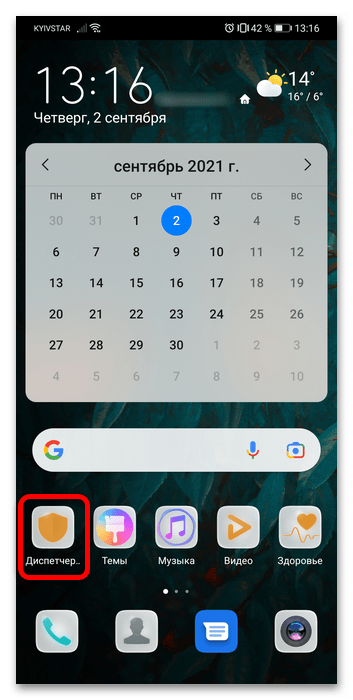
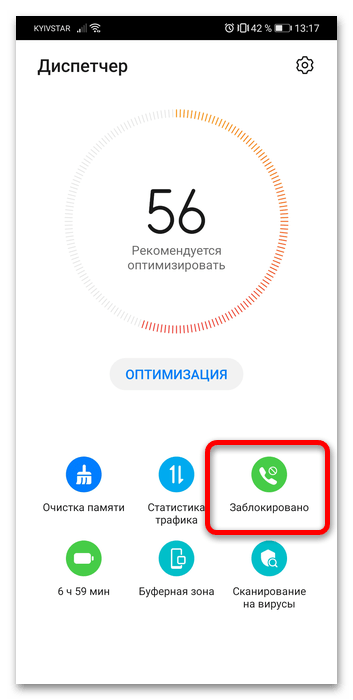
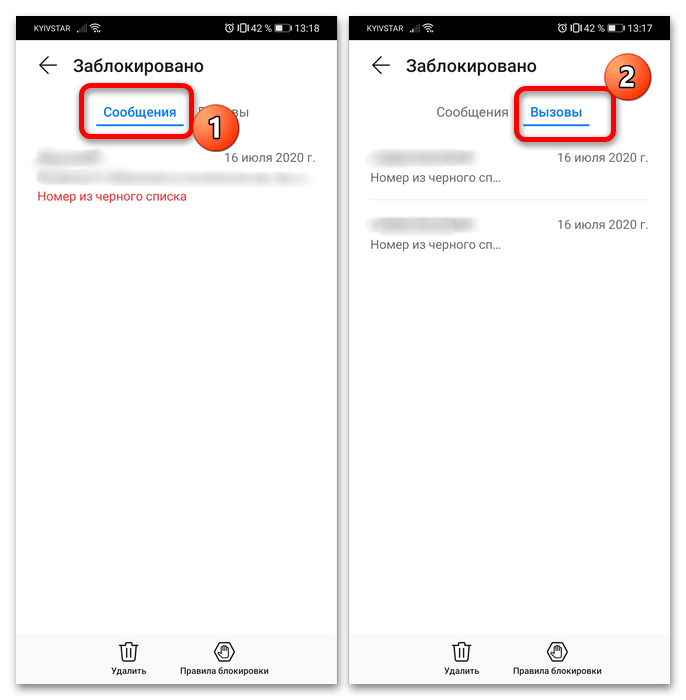
Где находится чёрный список в телефоне хуавей (хонор)
Выше уже упомянуто, что чёрный список в телефоне Honor и Huawei находится отдельно от контактов и настроек. Чтобы найти перечень заблокированных людей и номеров, понадобится:
- Зайти в смартфон и открыть рабочий стол.
- Выбрать приложение с названием «диспетчер телефона».
- Открыть программу и отыскать пункт «заблокировано».

Как увеличить время блокировки экрана на Huawei/Honor
Именно в последнем разделе находится нужный перечень и функционал для управления блокировками. Но следует подчеркнуть, что часть связанных со списком действий присутствует и в других приложениях. Пользователям стоит учесть, что добавлять собеседников в перечень нежелательных можно через контакты, но выбранный номер в результате всё равно окажется в указанном выше приложении. Подобное решение разработчиков Android упрощает управление блокировками.
Добавление номера
В актуальных версиях прошивки EMUI и MagicUI (11 и 4.0 соответственно) тот или иной номер добавляется в чёрный список автоматически: в приложение встроен алгоритм, который связывается с базой нежелательных абонентов и либо сразу блокирует (если позиция однозначно ассоциируется с мошенниками), либо предупреждает вас и предлагает решить самостоятельно. Впрочем, разрешается и внести изменения в него вручную.
- Первый путь – использование списка вызовов. Откройте приложение «Телефон», найдите в перечне звонков тот, который желаете заблокировать, нажмите на нём и подержите, а затем во всплывающем меню выберите пункт «В чёрный список».
- Также можно добавить абонента из списка контактов: откройте соответствующее приложение либо перейдите на нужную вкладку в звонилке, далее найдите нежелательную запись и тапните по ней для перехода к подробностям. На странице контакта выберите «Ещё» и нажмите в контекстном меню «В чёрный список».
Важно! Эта операция доступна только для абонентов телефонной книги, импортированные контакты из мессенджеров таким образом заблокировать невозможно!
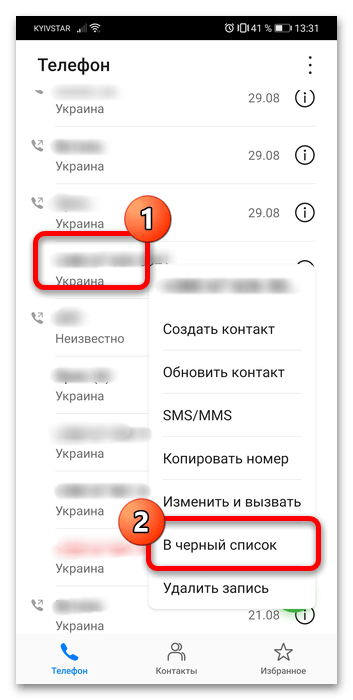
Импорт и экспорт контактов — huawei honor 20
При покупке нового устройства Вам потребуется перенести на него Ваши контакты.
Откройте приложение Контакты , выберите > Настройки > Импорт/ экспорт, затем выберите одну из опций:
— Импорт контактов: Выберите Импорт из накопителя(файл .vcf), Импорт данных по Bluetooth или Импорт из накопителя: SIM и следуйте инструкциям на экране.
— Экспорт контактов: Выберите Экспорт на накопитель, Отправка контактов или Экспорт на накопитель: SIM и следуйте инструкциям на экране. По умолчанию файл .vcf, экспортированный с помощью функции Экспорт на накопитель, сохраняется в корневом каталоге во внутренней памяти Вашего устройства. Чтобы посмотреть экспортированный файл, откройте приложение Файлы.
При импортировании контактов с помощью файла .vcf сначала выполните экспорт контактов в файл .vcf на старом устройстве, затем загрузите этот файл на смартфон Honor 20
Из статьи «Что такое аккаунт» мы знаем, что аккаунт — это место в интернете и там можно хранить свои данные. Можно представить аккаунт как виртуальную коробку, в которую складывают разную информацию. В нашем примере мы рассмотрим аккаунт Google, как наиболее распространенный.
Импорт по wi-fi direct
В разделе Импорт с другого устройства есть пункт Wi-Fi Direct.
Работает он по тому же принципу, что и через Bluetooth, но действует только между устройствами Huawei.
Huawei Health также позволяет установить «умный» будильник, который разбудит вас в нужной фазе сна для того, чтобы вы чувствовали себя отдохнувшим и бодрым. Там же можно настроить способы управления гаджетом (активация при поднятии запястья, переключение пунктов меню поворотом запястья и т.д.).
В приложении Huawei Health доступно большое количество настроек. Тем, кто планирует отслеживать фазы сна, необходимо включить функцию Huawei TruSleep. После этого в приложении вы будете видеть анализ вашего сна, который при постоянном использовании функции со временем будет превращаться в график.
В программе «Здоровье» вы также можете настроить уведомления, которые будут поступать на ваш браслет. Стоит отметить, что трекер отображает только те уведомления, которые включены на вашем смартфоне и которые разрешены в самой программе.
Еще одна функция, которую можно включить в приложении – круглосуточный мониторинг пульса. Это важный показатель для тех, кто следит за своим здоровьем. Не стоит также забывать, что при включении этой и других функции, работающих на постоянной основе, батарея устройства будет разряжаться быстрее.
Huawei Health также позволяет установить «умный» будильник, который разбудит вас в нужной фазе сна для того, чтобы вы чувствовали себя отдохнувшим и бодрым. Там же можно настроить способы управления гаджетом (активация при поднятии запястья, переключение пунктов меню поворотом запястья и т.д.).
Вернитесь на два шага назад до пункта выбора аккаунтов.
Как включить и настроить синхронизацию на телефоне
Нужно проделать ряд действий:
-
Открыть настройки смартфона и перейти в меню “Аккаунт”;
-
Выбрать сервер для работы. В андроидах это по умолчанию Google-аккаунт;
- Создайте учетную запись, если у вас ее нет. Если есть — войдите в нее;
-
Отметьте в настройках пункты, которые нужно синхронизировать в дальнейшем;
- Нажмите кнопку “Синхронизировать”. Если ее нет — копирование начнется автоматически, как только пользователь подключится к интернету;
-
Дождитесь окончания копирования;
-
Синхронизация завершена, вы можете восстанавливать данные на других аппаратах.
Можно настроить автоматическое сохранение. Тогда не придется каждый раз делать копирование вручную.
Нужно помнить, что для синхронизации нужен интернет, без него копирование не произойдет. Неважно, какая будет связь — Wi-Fi или мобильная сеть.
Вовремя включенная синхронизация на смартфоне может сохранить пользователю нервы и время. И если вы поменяете решите поменять телефон, или вам придется пользоваться чужим гаджетом — вы без проблем сможете восстановить все данные.
Лайк — лучшее спасибо! 🙂
Какие функции и виджеты можно перенести на экран блокировки huawei
| Значок | Наименование значка и его действие |
| Значок «Остановить»: нажатие значка останавливает проигрывание изображений Журнала, когда при каждом новом открытии экрана блокировки изображение на экране не сменяется. | |
| Значок «Проигрывать»: нажатие значка включает проигрывание изображений Журнала, когда при каждом новом открытии экрана блокировки на экране появляется новое изображение. | |
| Значок «Избранное»: вносит текущее изображение в список Избранное. Изображения, добавленные в Избранное, при автоматическом обновлении Журнала не удаляются. | |
| Значок «Удалить»: удаляет текущее изображение Журнала из памяти смартфона. | |
| Значок «Переслать»: открывает доступ к функции обмена файлами. | |
| Значок «Подписка»: открывает доступ к списку Подписки изображений Журнала. Изображения, добавленные в список просмотра более 3 месяцев назад, автоматически удаляются. При этом изображения, добавленные в Избранное, не удаляются. |
Камера: 4 лучше?
В области камеры мы можем заявить смело: оба героя нашего сравнения – звери. Huawei приложила немало усилий, чтобы сделать P30 Pro лучшей камерой года, а младший «собрат» P30 не сильно отстает. Возможно, чего мы не ожидали, так это того, что Honor преуспеет в фотографическом разделе Honor 20 Pro. Но давайте посмотрим, что отличает их.
Если мы перевернем два смартфона, мы увидим, что Huawei P30 имеет тройную камеру, расположенную в вертикальном положении, в то время как Honor повышает ставку до 4-х объективов.

В качестве основных объективов оба производителя полагаются на фотосенсоры Sony. Устройство Honor повторяет ставку на 48-мегапиксельный объектив IMX586, который мы уже знаем по OnePlus 7 Pro, Xiaomi Mi 9 или View20. Апертура линз на уровне f / 1.4 – одна из самых больших на рынке, позволяет пропускать больше света через объектив, оптимизируя работу камеры в условиях слабого освещения. Huawei P30, с другой стороны, имеет сенсор IMX650 на 40 Мп и меньшую диафрагму – f / 1.6.
Оба устройства дополняют основной объектив широкоугольным сенсором на16 Мп и f / 2.2, а также телеобъективом 8 Мп и f / 2.4, с потрясающим 3-кратным оптическим зумом и 5-кратным гибридным. Если до сих пор обе камеры имеют сходные характеристики, Honor повышает ставку с включением четвертой линзы на 2 Мп и f / 2.

Означает ли это, что четыре камеры Honor будут работать лучше, чем три в P30? Нам придется ждать нашего первого теста, чтобы выяснить это. Если это так, то, учитывая превосходные результаты устройства Huawei, он станет одним из лучших смартфонов года в этом разделе.
Настройка
Встроенное в прошивки ЕМУИ и МэджикУИ решение можно тонко настроить под свои нужды – это делается следующим образом:
- В главном меню оснастки нажмите «Правила блокировки» на нижней панели инструментов.
- Откроется перечень параметров, с помощью которых получится сконфигурировать поведение чёрного списка.
- В «Правилах блокировки вызовов» можно задать отклонение всех входящих, кроме белого списка, звонков от неизвестных и/или анонимных номеров.
- Единственной опцией страницы «Правила блокировки сообщений» является запрет на получение SMS от анонимных абонентов.
- Блоки «Чёрный и белый списки» позволяют просмотреть номера, внесённые в блэклист и вайтлист соответственно.
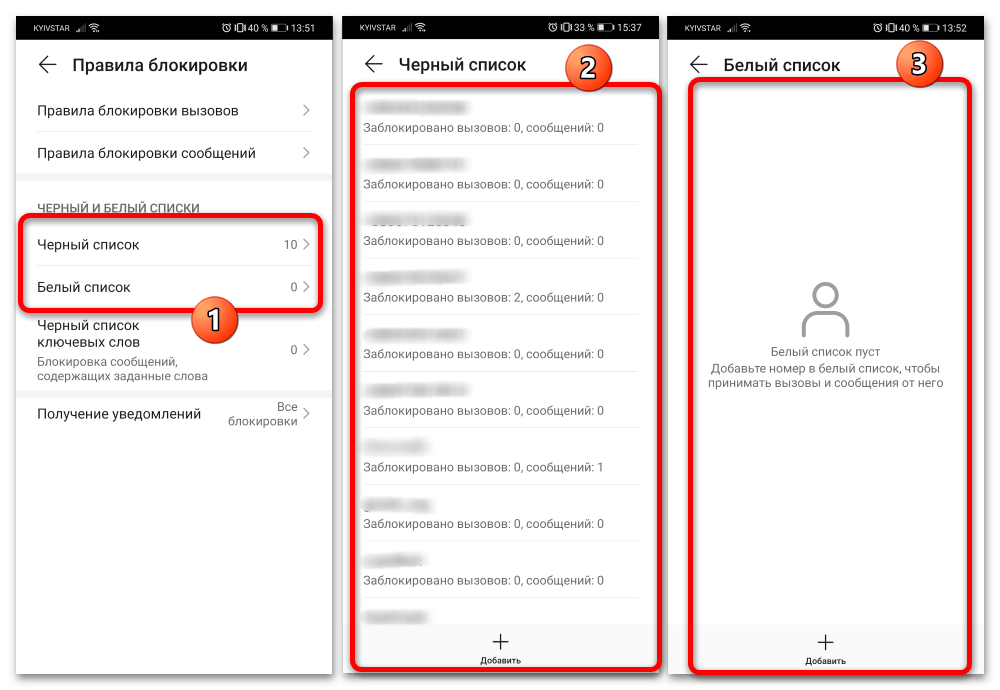
Настройка «Чёрный список ключевых слов» разрешает задать перечень слов, появление которых в СМСке заблокирует её – пригодится, например, для защиты от спамеров или недобросовестных коллекторов.
- Последняя опция, «Получение уведомлений», отвечает за показ сообщений о заблокированном SMS или вызове.
- Также из главного меню можно очистить историю блокировок – нажмите «Удалить» и подтвердите своё желание.
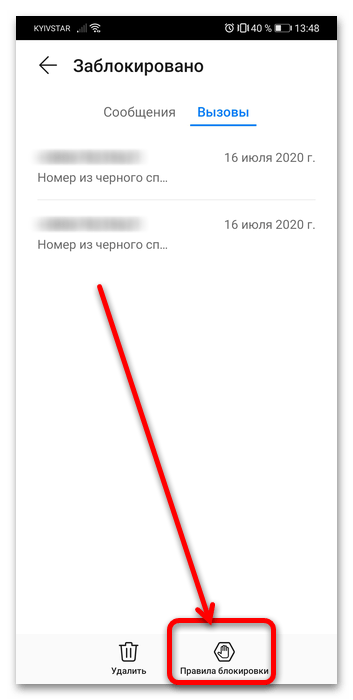
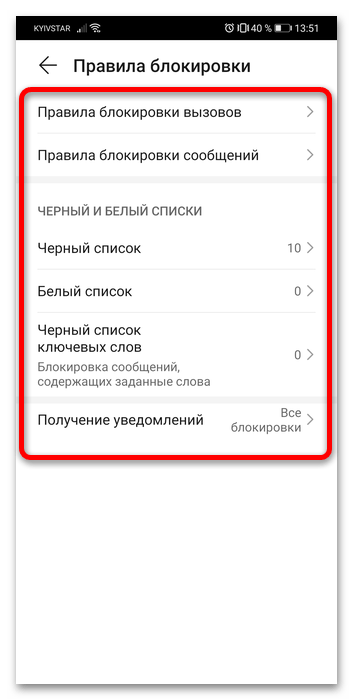
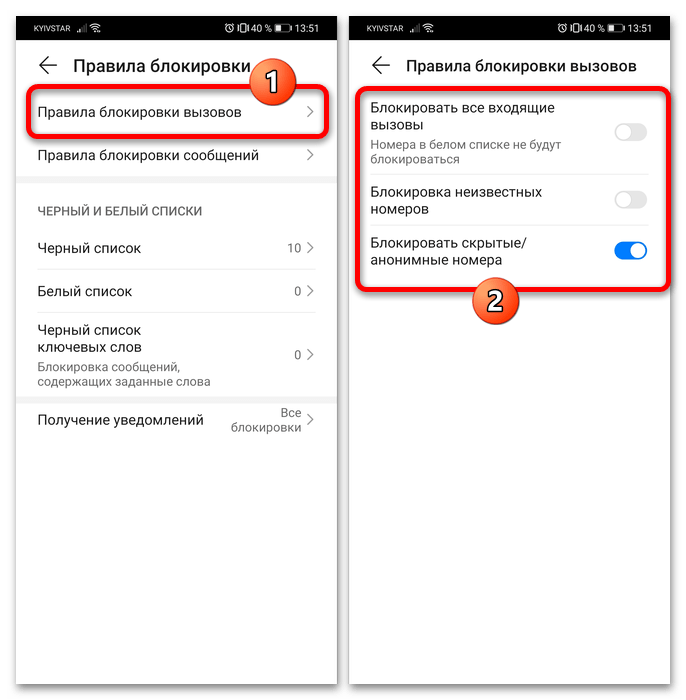
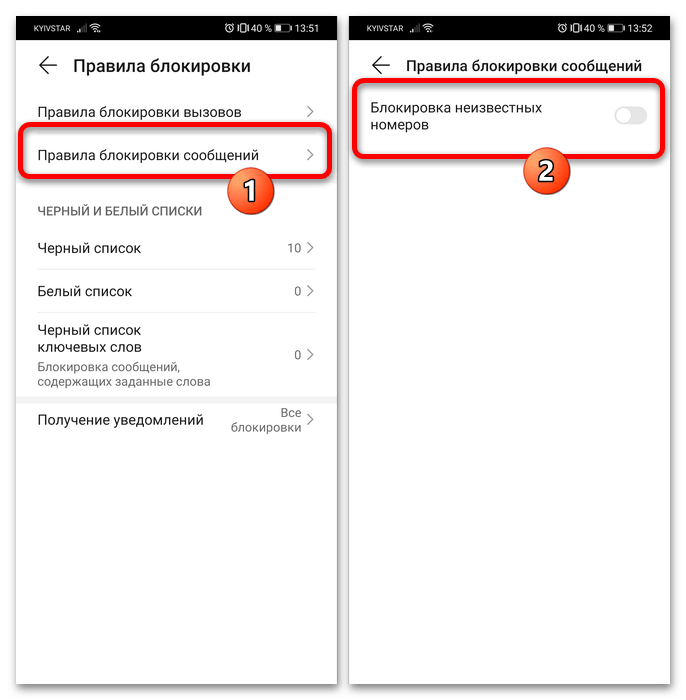
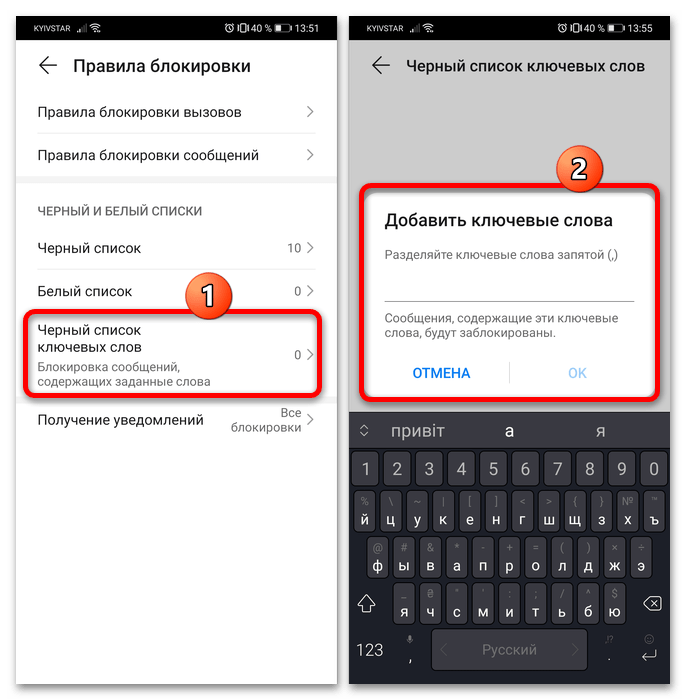
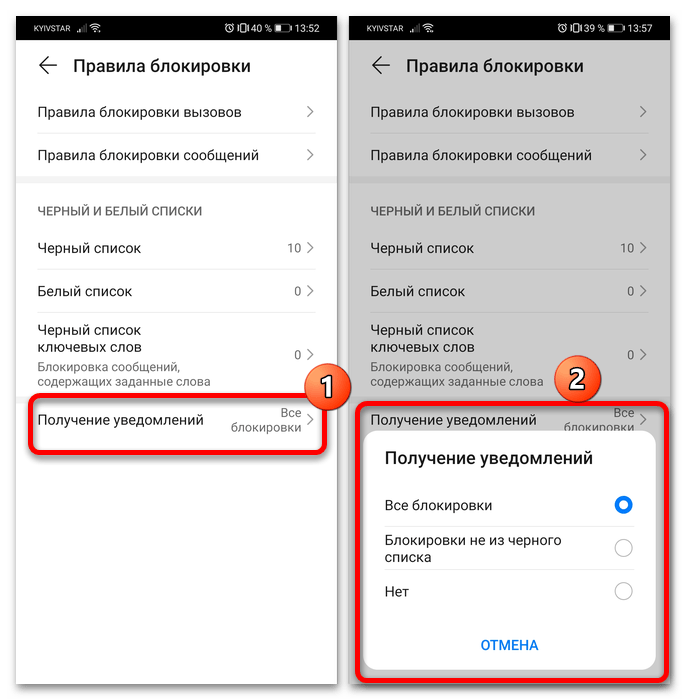
Как видим, пользоваться чёрным списком на смартфонах Huawei и Honor достаточно просто – интерфейс удобен и понятен даже неопытному юзеру.
Наталья петровна, гид и немножко краевед
Видно, что Наталья Петровне телефон нравится, но она делает вид, что безразлична к нему. Прошу покрутить в руках аппарат, смотрю, что на нем из программ, нахожу какие-то кроссворды, шарики и почему-то World of Tanks. Моя собеседница не производит впечатления игрока, который просиживает часы в шутере, говорит, что гостили внуки и что-то там накрутили свое. Но на внуков ругаться невозможно, простила им все наперед.

Дети приезжают не так часто, как хотелось бы, но проблем с телефоном не возникает, за исключением периодов, когда соседка Людка что-то крутит, то звук пропадет, то какие-то гороскопы вылезают. Людка моложе, но статус продвинутой в технике подруги быстро потеряла, от нее одни расстройства.
Таких людей, как Наталья Петровна, в нашей стране огромное количество, совсем даже не обязательно, чтобы они были в возрасте, хотя первая ассоциация именно такая. Многим не важны никакие дополнительные приложения, возможности, им нужны базовые вещи (хотя тут понимание этой базы у каждого свое).
Производительность: дополнения имеют значение
Если мы проанализируем аппаратное ПО, то станет ясно, что оба китайских флагмана имеют сходные характеристики. Оба имеют мощный чипсет HiSilicon Kirin 980, изготовленный по 7-нм технологии, в сопровождении графического процессором Mali-G76. Что касается оперативной памяти: в этом аспекте рассматриваемые девайсы разделяют цифру в 8 Гб – это почти «потолок» для современных смартфонов.
А вот в плане ROM-памяти есть определенные отличия. Хотя 128 Гб у Huawei P30 выглядит неплохо, Honor удваивает эту цифру, достигая показателя в 256 Гб (но не расширяемых). С другой стороны, устройство Huawei может увеличить свою внутреннюю память с помощью карты NM (не microSD), в дополнение к наличию разъема мини-джек – пара лишних фишек, которые придают большую ценность этому аппарату.

Что касается программного обеспечения, то оба телефона работают при поддержке Android 9 Pie, так как иначе и быть не могло, хотя у каждого свой уровень настройки. Huawei продолжает делать ставки на фирменный интерфейс EMUI в версии 9.1. С другой стороны, Honor считает, что Magic UI 2.1, хотя и является независимым интерфейсом, поддерживает много общего с EMUI.
Технические характеристики
| HONOR 20 PRO | HUAWEI P30 | |
| Размеры: | 154.6 x 73.9 x 8.44 мм | 149.1 x 71.36 x 7.57 мм |
| Вес: | 182 г | 165 г |
| Емкость батареи: | 4000 мАч | 3650 мАч |
| Размер дисплея: | 6,29 дюйма | 6.1 дюйма |
| Технология дисплея: | LCD | AMOLED |
| Дисплей: | 2340 x 1080 | 2240 x 1080 |
| Фронтальная камера: | 32 Мп | 24 Мп |
| Основная камера: | 48 Мп | 32 Мп |
| Вспышка: | LED | LED |
| Версия Android: | 9 Pie | 9 Pie |
| Интерфейс: | Magic UI | Emotion UI |
| Оперативная память: | 8 Гб | 8 Гб |
| Внутренняя память: | 256 Гб | 128 Гб |
| Расширяемая память: | Нерасширяемая | NanoSD |
| Чипсет: | HiSilicon Kirin 980 | HiSilicon Kirin 980 |
| Количество ядер: | 8 | 8 |
| Тактовая частота: | 2, 6 ГГц | 2,6 ГГц |
| Подключения: | HSPA, LTE, NFC, Dual-SIM, Bluetooth 5.0 | HSPA, LTE, NFC, Dual-SIM, Bluetooth 5.0 |
Управление чёрным списком для блокировки звонков на телефоне
.
Мир становится всё более открытым и коммуникабельным.
В повседневной жизни современного города мы с вами почти каждый день встречаем новых людей. Искренняя приветливая улыбка незнакомому человеку вызывает добрую ответную реакцию. Со многими людьми, даже если просто поздоровались с ними из вежливости, мы, представившись, можем познакомиться с ними и после обменяться контактами. Теперь люди стали более открытыми, они легко устанавливают новые связи и готовы к искреннему общению.
Телефонная книжка в 200 номеров на старых мобильных телефонах 90-ых и «нулевых» годов, которые мы использовали совсем недавно, уже неспособна вместить всё количество контактных номеров, которыми мы оперируем сегодня. Сейчас телефонная книжка смартфона содержит не только телефоны родных и знакомых, служебные номера с вашей работы, здесь могут быть и контакты всевозможных сервисов, служб и организаций, в том числе и государственных.
И как оказалось, не все контакты вызывают приятные воспоминания. Среди них могут оказаться номера надоедливых служб, призванных регулярно напоминать вам о чём-то неприятном. Или просто людей, которым просто хочется повисеть на вашем телефоне пару часов.
Проще говоря – не все телефоны желанны.
Производители смартфонов HUAWEI (honor) предусмотрели возможность ограждения вас от нежеланных контактов. Они создали службу блокировки, которая называется «Чёрный список номеров».
После того, когда вы внесёте в «Чёрный список номеров» «нежеланный» номер, то когда этот абонент будет звонить или отправит вам сообщение, то эти звонки или сообщения будут заблокированы и они вас беспокоить уже не будут.
Интересно, а что будет слышать «нежеланный» абонент из чёрного списка при попытке позвонить на ваш смартфон? Оказалось, что если ваш номер оператора МТС, то звонки будут автоматически перенаправляться в службу автоответчика и абонент услышит: «Вас приветствует автоответчик. Оставьте сообщение после звукового сигнала».
Это сделать не сложно и делается это несколькими способами.
На смартфонах HUAWEI (honor) служба блокировки «Чёрный список номеров» находится в приложении «Диспетчер телефона». Здесь вы получаете полный доступ к управлению всем этим списком: внести номера телефонов для блокировки, удалить номер телефона из списка блокировки или внести дополнительные условия по ограничению поступления звонков и сообщений на ваш телефон.
В то же время разработчиками была предусмотрена возможность внесения отдельных номеров в этот чёрный список напрямую из приложения Контакты, из приложения Звонки и из приложения Сообщения. Для перехода к статье «Как добавить номер контакта в чёрный список на смартфоне HUAWEI (honor)?» нажмите здесь.
Порядок управления «Чёрным списком номеров» для блокировки вызовов и сообщений на телефоне HUAWEI(honor)
Раздел А. Внесение номера телефона в «Чёрный список номеров».
Раздел Б. Удаление номера телефона из «Чёрного списка номеров».
Раздел А. Внесение номера телефона в «Чёрный список номеров».
Это можно сделать 5 способами:
— Добавить из меню Контакты;
— Добавить вручную;
— Добавить из списка вызовов;
— Добавить из сообщений;
— Сопоставить префиксы.
1 способ: Внесение номера телефона в «Чёрный список номеров» из Контактов.
1. Запускаем приложение «Диспетчер телефона» с Рабочего экрана.

2. Выбираем раздел «Заблокировано» приложения «Диспетчер телефона».

3. Находясь в разделе «Заблокировано» нужно нажать на значок «Настройки» в виде синей шестерёнки, расположенный в верхнем правом углу экрана.

4. Далее, для того, чтобы заблокировать номер телефона, нужно нажать на раздел «Чёрный список номеров».

5. Учитывая, что ранее мы не блокировали номера телефонов, поэтому список «Чёрный список номеров» пуст. Для того чтобы ввести номер телефона для блокировки всех его вызовов и его сообщений нужно нажать на значок « Добавить» внизу экрана.

6. Для того, чтобы ввести номер телефона для его блокировки из списка Контактов нужно в открывшемся меню выбрать пункт «Добавить из меню Контакты».

7. Далее на вашем экране открывается приложение Контакты, в котором нужно выбрать один или несколько номеров телефонов для внесения их в «Чёрный список номеров» блокировки. Мы выбираем контакт «Тигры Львовны Нежеланной» и отмечаем его касанием пальца в квадратик напротив этого контакта.

8. После выбора контактов для внесения их в список блокировки обязательно нужно подтвердить свой выбор нажатием на значок «Галочка» вверху экрана справа.

9. Теперь в «Чёрном списке номеров» появился первый заблокированный номер телефона — абонент Тигра Львовна Нежеланная. Теперь все звонки и сообщения с этого номера телефона будут блокироваться, и они не будут вас больше беспокоить.
Тем не менее, информацию о количестве заблокированных звонков и сообщений вы будете знать, т.к. она будет отражаться в этой записи.

2 способ: Внесение номера телефона в «Чёрный список номеров» прямым вводом номера телефона.
1. Таким же схожим способом вы можете ввести номер телефона прямым набором вручную.
Для этого вы осуществляете все действия согласно 1 способа с 1-ого пункта по 5-ый.
2. Далее в пункте 6 вы вместо пункта «Добавить из меню Контакты» выбираете пункт «Добавить вручную».

3. В открывшемся окне «Добавить вручную» нужно набрать номер блокируемого телефона. В нашем случае мы набираем номер 797804387** и нажимаем на значок «ОК».

4. Теперь в «Чёрном списке номеров» появился второй заблокированный номер телефона 797804387**. Теперь все звонки и сообщения и с этого номера телефона будут блокироваться, и они не будут вас беспокоить.

В строке информации этого заблокированного номера есть сообщение, что ранее с этого номера телефона уже было заблокировано 2 вызова. Это произошло потому, что ранее мы уже вносили в «Чёрный список номеров» этот номер телефона и после разблокировали его. А в период его блокировки было поступление 2-х вызовов.
Оказывается, смартфон помнит историю блокировки всех номеров телефонов, и в случае его повторной блокировки он сообщает историю заблокированных вызовов и сообщений.
3 способ: Внесение номера телефона в «Чёрный список номеров» из списка вызовов или из сообщений.
Точно таким же способом вносятся номера телефонов из списка вызовов и из сообщений.
Для этого нужно выполнить все действия согласно 1 способа с 1-ого пункта по 5-ый.
Но в пункте 6 вы вместо пункта «Добавить из меню Контакты» выбираете пункт «Добавить из списка вызовов» или пункт «Добавить из сообщений».
4 способ: Внесение номеров телефонов в «Чёрный список номеров» методом сопоставлением префиксов.
В случае если вы вместо пункта «Добавить из меню Контакты» выберите пункт «Сопоставить префиксы» у вас появится возможность блокировки группы телефонов, у которых будут совпадать первые цифры номеров телефонов из введенного префикса. Например: если вы введете префикс « 7 495», то система автоматически добавит к этому номеру значок «*» и получится, что будут заблокированы все номера телефонов начинающихся с цифр « 7 495*». Т.е. все звонки с городских номеров телефонов города Москвы (код города 495) в этом случае будут заблокированы.
Раздел Б. Удаление номера телефона из «Чёрного списка номеров».
Удаление номера телефона из Чёрного списка номеров осуществляется ещё проще.
1. Находясь в «Чёрном списке номеров» приложения «Диспетчер телефона» нужно выбрать номер разблокируемого телефона. Для этого нужно нажать пальцем на выбранный номер и удерживать его некоторое время на экране.

2. После этого напротив выбранного номера телефона появится синий квадратик с «галочкой». Это говорит о том, что вы выбрали один номер телефона для разблокировки.
Теперь вы таким способом можете отметить несколько нужных вам номеров телефонов для разблокировки.
В конце нужно нажать на значок «Удалить» с рисунком Корзинка.

3. После этого появится окно для подтверждения удаления номера телефона из списка блокировки. Нужно нажать на кнопку «УДАЛИТЬ».

4. После этого из «Чёрного списка номеров» будут удалены выбранные номера телефонов, и в дальнейшем вызовы с этих телефонов и их сообщения уже не будут блокироваться.
Статьи, связанные с данной темой:
— Как добавить номер контакта в чёрный список на смартфоне HUAWEI (honor)?
— Как заблокировать нежелательные СМС-сообщения на смартфоне HUAWEI (honor)?
Функции экрана блокировки
На стандартном экране блокировки изображена красивая картинка, время, какое-то приветствие. Чтобы перейти в его меню необходимо сделать свайп вверх с нижнего края экрана, остальные направления в этом режиме недоступны и приведут к запросу пароля. В появившемся в нижней части экрана меню появится два ряда значков управления. Среди них обязательно будут функции работы с картинками:
- Остановить – приостанавливает смену картинки на экране блокировки при каждом новом его открытии.
- Проигрывать – отменяет предыдущее действие. Выбрав эту функцию, смартфон будет показывать разную картинку при каждом нажатии.
- Избранное – внесет изображаемую в данный момент картинку в папку «Избранные».
- Удалить – избавить память телефона от текущей картинки.
- Переслать – позволит отправить снимок заставки любым доступным способом.
- Подписка – поможет сохранить понравившуюся картинку на постоянной основе. В стандартном режиме они удаляются через 3 месяца со всех папок, кроме «Избранное».
Кроме этого в нижнем ряду панели управления будут предложены программы, не требующие разблокировки экрана для своей работы. В большинстве смартфонов Huawei это калькулятор, фонарик, таймер и секундомер.
Характеристики
| Honor 20 Pro | Huawei P30 Pro | |
| Корпус | Стеклянный, алюминиевая рама, нет защиты от воды | Стеклянный, алюминиевая рама, защита от воды IP68 |
| ОС | Android 9 Pie Magic 2.1 | Android 9 Pie EMUI 9.1 |
| Экран | IPS LCD, 6.26”, 2340×1080, 412 ppi | OLED, 6.47”, 2340×1080, DCI-P3, HDR10 |
| Память | 8/256 Гб | 8 Гб ОЗУ диск 128/256/512 Гб |
| Процессор | 7-нм HiSilicon Kirin 980 | Аналогично |
| Тыловая камера |
|
|
| Фронтальная камера | 32 Мп, f/2 | Аналогично |
| Аккумулятор | 4000 мАч, быстрая зарядка 22.5 Вт | 4200 мАч, быстрая зарядка 40 Вт беспроводная и реверсивная зарядка |
| Связь и разъемы | USB Type-C, NFC, Bluetooth 5.0, Wi-Fi 5 ГГц, ИК-порт | Аналогично |
| Особенности | Сканер отпечатков сбоку, нет разъема для наушников и для флэшки | Сканер отпечатков в экране, вместе разговорного динамика – акустический резонатор, нет разъема для наушников и слота под флэшку |
Смартфоны сильно отличаются друг от друга, далее – подробнее.
Экран блокировки huaweihonor – какие функции выполняет
Экран блокировки (локскрин) Huawei закрывает доступ ко всем рабочим столам и приложениям. Каждая версия операционной системы имеет свой собственный локскрин.
Важно знать: На некоторых (последних) моделях Huawei в графической оболочке включают фирменный экран блокировки. Чем выше версия операционной системы, тем продуманней становится блокировочный экран смартфона.
В моделях Huawei с ОС Android от 4.0 и выше прямо с экрана блокировки можно попасть в меню звонков, сообщений или запустить камеру в телефоне. Частым является и то, что есть желание сделать локскрин продуманнее и полезнее, разместить на нём виджет музыкального плейера, погоды, виджет доступа к тому или иному приложению. Часто встречается и раздражение от необходимости разблокировать телефон для переключения треков. Всё это решается установкой кастомных локеров, полностью настраиваемых под себя.
Экран: lcd против oled
Без сомнения, OLED-экран P30 является одним из его сильных сторон. Если сравнивать его с OLED-панелью Honor, то устройство от Huawei – явный победитель. Цвета более яркие, черный более насыщен, а угол обзора шире. При этом качество экрана у Honor 20 Pro в целом удовлетворительное, но не выдерживает сравнения с конкурентом.
С точки зрения габаритов, дисплей Honor 20 Pro немного больше – 6,29 дюйма против 6,1 дюйма у P30. Он также имеет чуть более высокое разрешение – 2340 x 1080, что дает пиксельную плотность в 412 ppi. Такую разницу, кстати, вы не заметите, поскольку оба смартфона имеют экран формата Full HD .

Экраны
Дисплей – это слабое место Honor 20 Pro. Здесь стоит IPS-матрица с дыркой в экране; ее диагональ – 6.26 дюйма, разрешение – 2340×1080, но главное – результаты тестирования. Huawei P30 Pro оснащен OLED-матрицей от BOE; диагональ – 6.47”, заявлена поддержка HDR10 и охват цветового пространства DCI-P3.
Результаты тестирования:
| Подсветка 100% | ||
| Honor 20 Pro | Huawei P30 Pro | |
| Яркость белого, кд/м2 | 485 кд/м2 | 605 кд/м2 |
| Яркость черного, кд/м2 | 0.397 | 0.0 |
| Контрастность | 1222:1 | ∞ |
| Погрешность цветопередачи | 1.7 | 3.5 |
Основная проблема дисплея Honor 20 Pro – сильная подсветка на темных тонах, что дает очень низкую контрастность. Подобные показатели свойственны дешевым телефонам, но не флагманы. Huawei P30 Pro выдал высокую яркость и бесконечную контрастность, но точность цветопередачи составила 3.5.
В любом случае по части экрана побеждает Huawei P30 Pro, тем более он поддерживает контент с HDR10.
![]() Загрузка…
Загрузка…



